对于不知道如何重装系统的用户来说,安装软件的出现可以说是急需解决的办法。通过安装软件,我们可以轻松的为电脑重装系统。下面我就来给大家介绍一下如何使用安装软件重新安装电脑系统。
关于装机软件:
安装软件可以通过界面化操作完成一键重装系统,任何人都可以轻松学会。原理是集成系统文件、硬件判断识别、半无人值守安装的技术支持。
装机软件怎么为电脑重装系统:
1.打开软件并退出安全软件。
点击打开已安装的极速骑士一键系统重装工具(如下图)
极速骑士的一键重装系统工具会修改重要的系统文件。为了防止杀毒软件误报,请务必退出杀毒软件和安全软件。退出后,点击I Got It,开始正式安装系统。
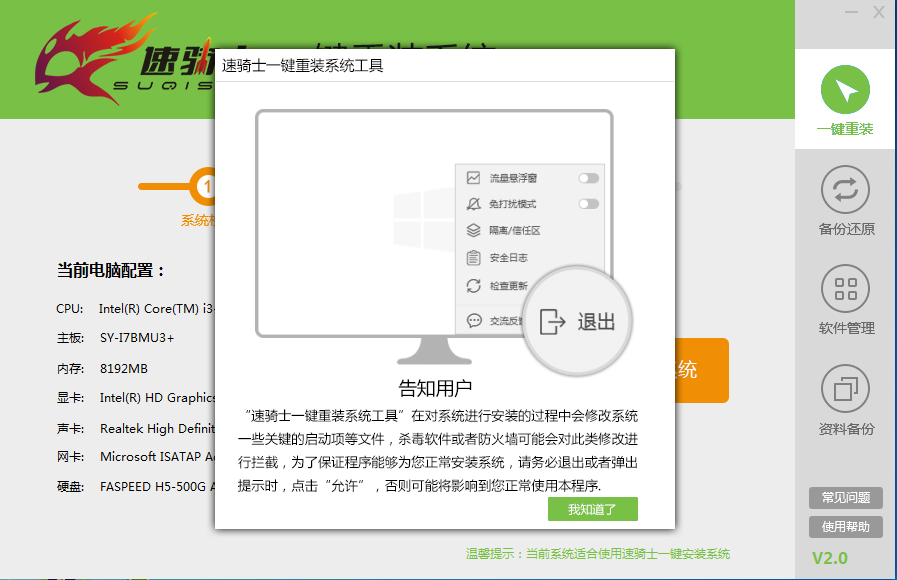
2.检查电脑配置
现在我们看到了软件的界面,非常舒服。我们可以看到软件上方对应的步骤1、2、3、4。
现在是系统检测的第一步。可以看到左边是当前电脑的硬件配置,右边是立即重装系统。现在单击立即重新安装系统。
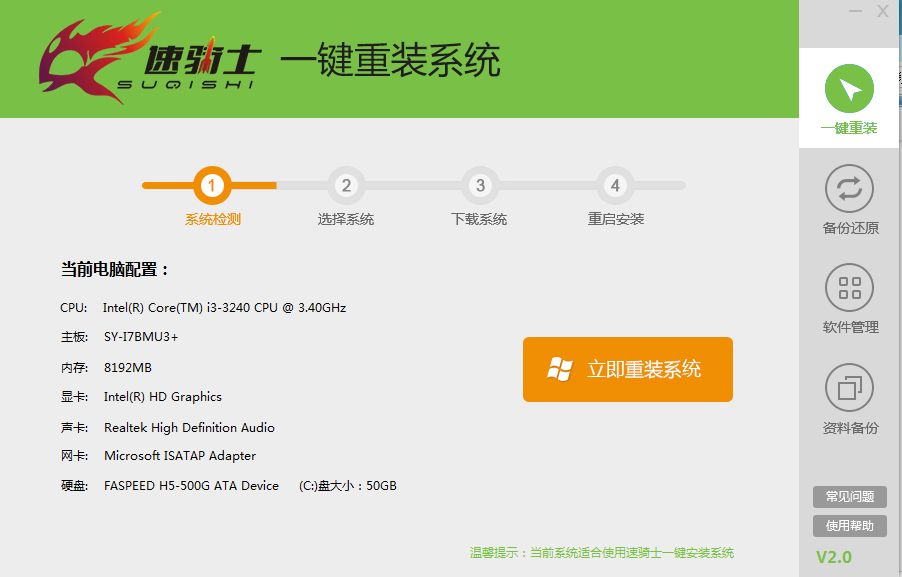
3. 选择系统
点击立即重新安装系统后,我们可以看到以下系统。选择您需要的系统并点击下载。
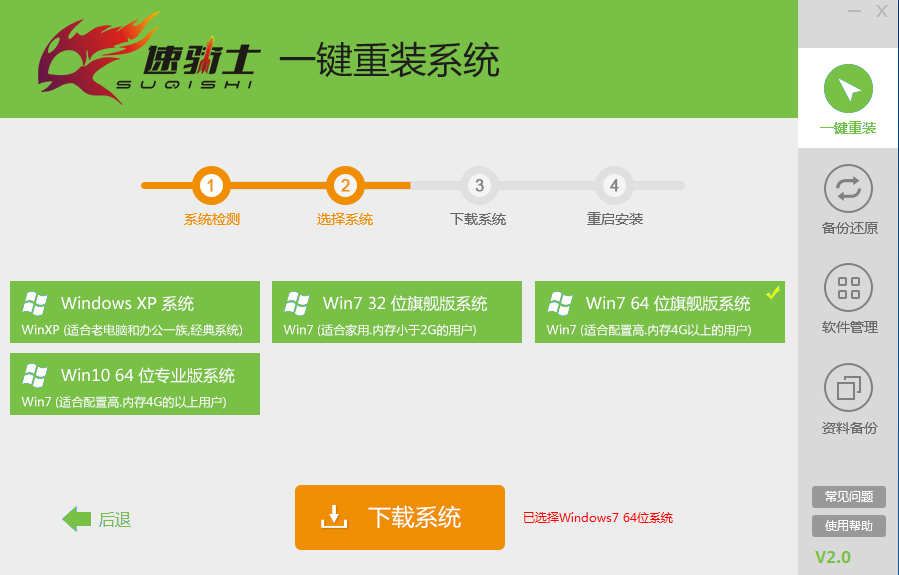
4.等待系统下载完成。
系统下载取决于互联网速度。如果网速很慢,可以休息一下或者最小化,不会影响电脑的使用。
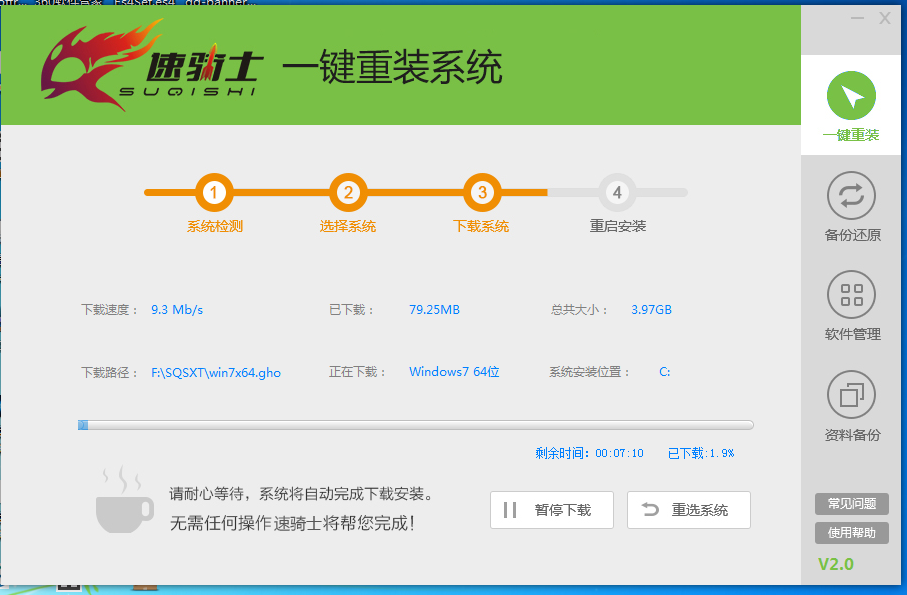
5. 重新启动安装。
系统下载完成后,点击重新启动进行安装。重启时选择极速骑士一键重装,稍后就可以看到系统GHOST了。完成此步骤后,无需手动操作,直至系统自动安装。
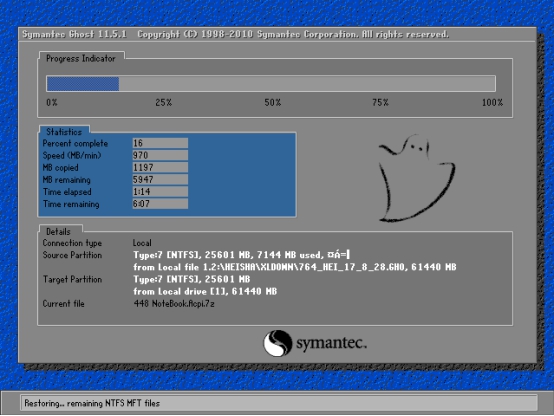
以上就是小编为大家带来的如何重装电脑系统的安装软件。通过安装软件,我们可以随意重新安装电脑的系统。安装软件推荐使用Installation Master,简单易用。